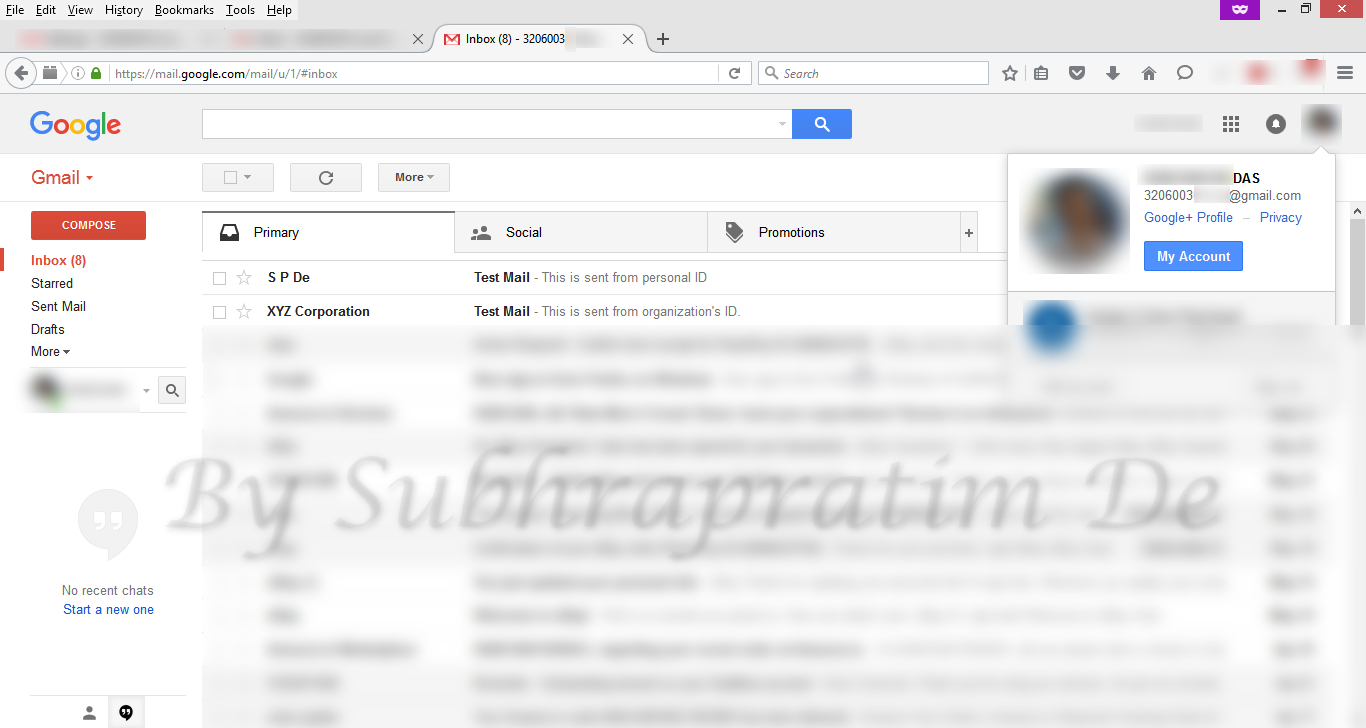
ই-মেল সংক্রান্ত একটি সমস্যা আমাদের অনেককেই মাঝে মধ্যে খুব যন্ত্রণা দেয় । সেটি হল, আমাদের প্রত্যেককেরই একটি করে ব্যক্তিগত ই-মেল আই.ডি. আছে যেটি আমরা বেশীরভাগ সময় ব্যবহার করি । আর রয়েছে আমাদের অফিসের ই-মেল আই.ডি. যা আমাদের বাধ্য হয়ে খুলে রাখতে হয় কখন কি মেল আসে সেটির উপর নজর রাখার জন্য । মেল পড়ার সময় সমস্যা তৈরী হয় না , তৈরী হয় মেল পাঠানোর সময় । আমরা অনেক সময়ই অফিসিয়াল মেল পাঠাতে গিয়ে নিজের ব্যক্তিগত মেল আই.ডি. থেকে সেটা পাঠিয়ে ফেলি । ফলে অনেক ক্ষেত্রেই মেল ঊর্দ্ধতন কর্তৃপক্ষ দেখেন না । আবার কিছু কিছু ক্ষেত্রে আমাদের এই সব ভুলের জন্য তিরষ্কৃতও হতে হয় ।
আজ আমি এই সমস্যা মেটানোর একটা চেষ্টা করছি ।
কেমন হত, যদি আমরা আমাদের অফিসিয়াল মেল এ্যাকাউন্টে লগ ইন না করেই সেই মেল আই.ডি. থেকে মেল পাঠাতে পারতাম ?
অর্থাৎ আমি বলতে চাইছি, ধরুন আপনি লগ ইন করে আছেন [email protected] এ , কিনতু আপনি মেল পাঠাবেন [email protected] থেকে ।
হ্যাঁ , এটি সম্ভব । আমি এখন এটি করার পদ্ধতি দেখাবো । প্রথমেই বলি এটি কেবলমাত্র Gmail ব্যবহারকারীদের ক্ষেত্রেই প্রযোজ্য । নীচে পদ্ধতিটি বিস্তারিত ভাবে ছবি সহ দেখালাম ।
- প্রথমে আপনার Gmail এ্যাকাউন্টে লগ ইন করুন ।
- ছবিতে দেখানো জায়গায় ক্লিক করুন ।
- Settings এ ক্লিক করুন ।
- Accounts & Import এ ক্লিক করুন ।
- Add another email address you own এ ক্লিক করুন ।
- পরবর্তী স্ক্রীন এ Name এ যে এ্যাকাউন্ট থেকে পাঠাবেন তার নাম এবং Email এ তার মেল আই.ডি. দিন ।
- Next Step এ ক্লিক করুন ।
- Send Verification এ ক্লিক করুন ।
- অন্য ট্যাবে বা অন্য ব্রাউজারে ৬নং স্টেপ এ যে মেল আই.ডি. দিয়েছিলেন তাতে লগ ইন করুন । দেখবেন Gmail Confirmation থেকে একটি মেল এসেছে । সেটি খুলুন । ওখান থেকে Confirmation code টি কপি করুন । এই আই.ডি. টি লগ আউট করে বন্ধ করে দিন ।
- প্রথম যেখানে কাজ করছিলেন সেখানে ফিরে গিয়ে ঐ কপি করা কোড টি পেষ্ট করুন ।
- Verify এ ক্লিক করুন ।
- দেখতে পাবেন দ্বিতীয় আই.ডি. টি যোগ হয়ে গেছে ।
- এইভাবে আপনি কোন একটি মেল আই ডি র তথ্য পরিবর্তন করতে পারবেন ।
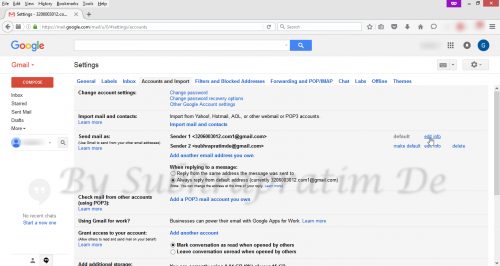
Changing details of an Aliases 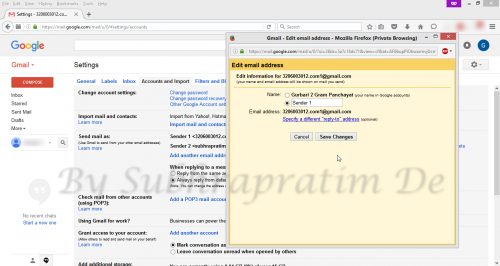
Changing details of an Aliases 2 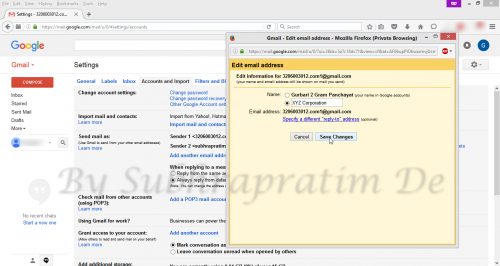
Changing details of an Aliases 3 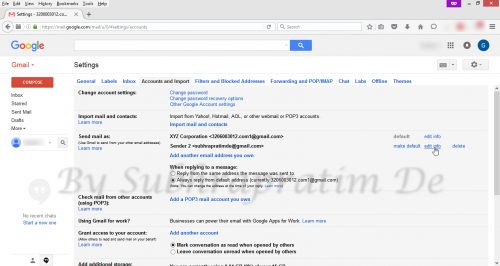
Changing details of an Aliases 4 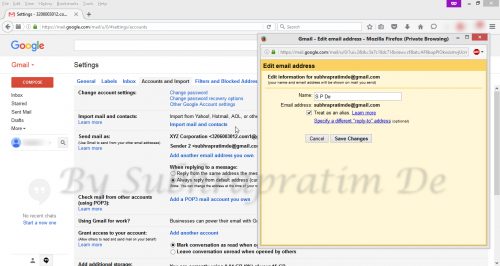
Changing details of an Aliases 5 
Changing details of an Aliases 6 - এখন আপনি COMPOSE এ ক্লিক করলে From এ আপনার যোগ করা সবগুলি আই.ডি. দেখতে পাবেন।
- আমি এখানে একজনকে দুটি আই.ডি. থেকেই মেল করলাম ।
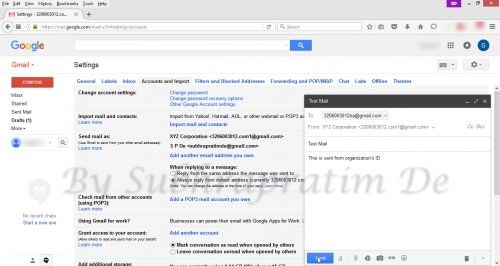
Mailing from alias 1 - তিনি মেল গুলি যেভাবে পেলেন ।
ভালো লাগলে বা কাজে লাগলে আমাকে জানাবেন এই পোষ্টের কমেন্টে ।।

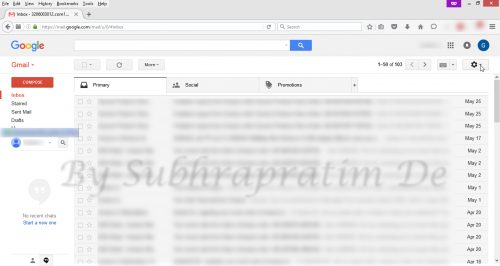
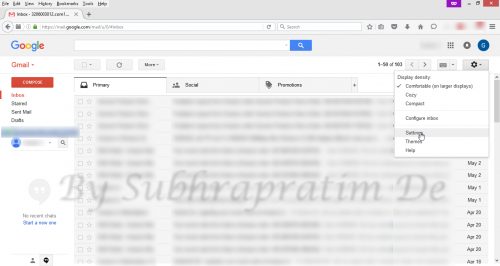
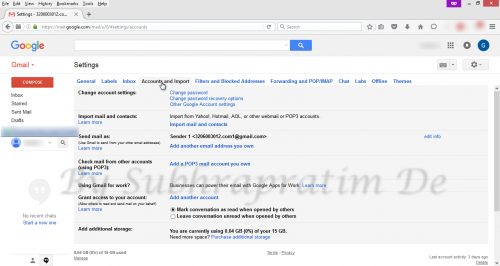
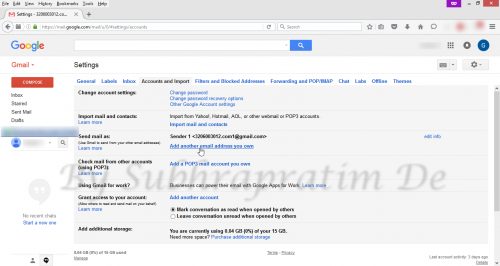
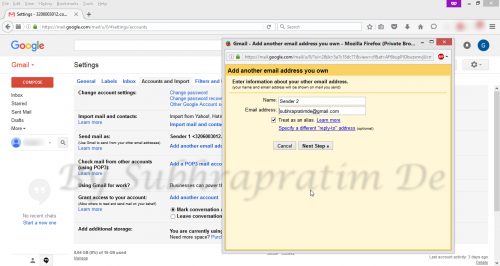
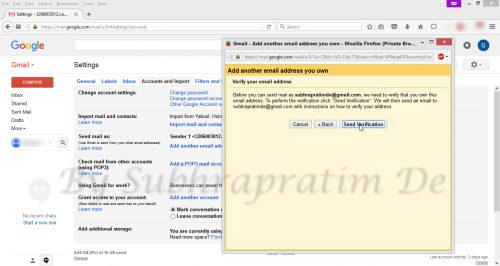
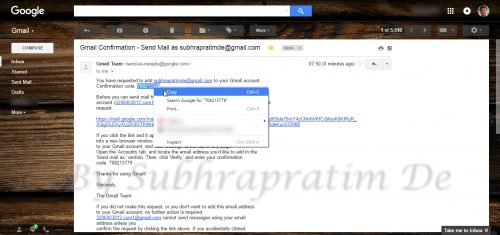
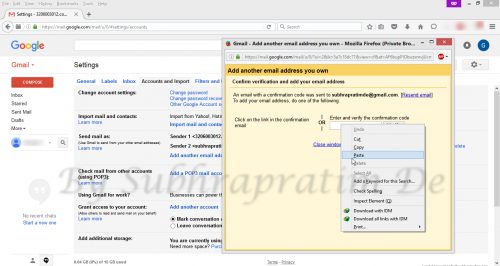
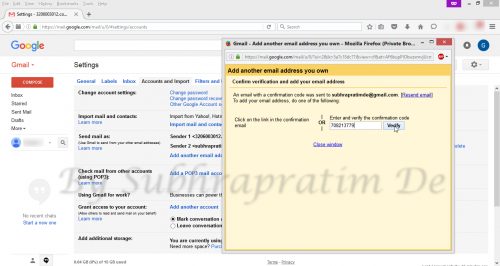
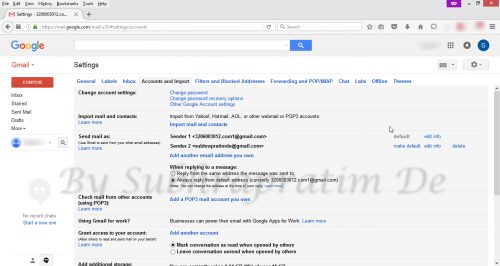
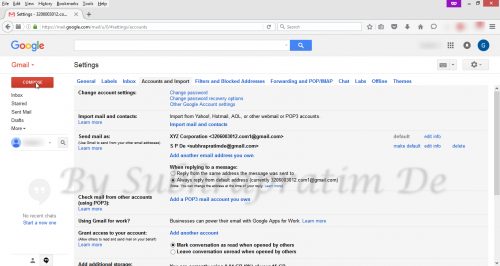
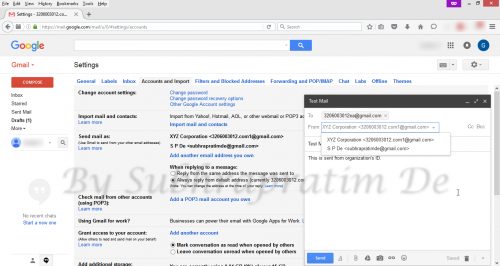
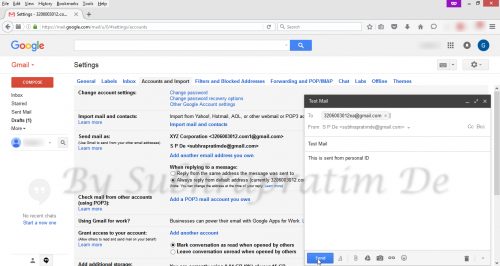
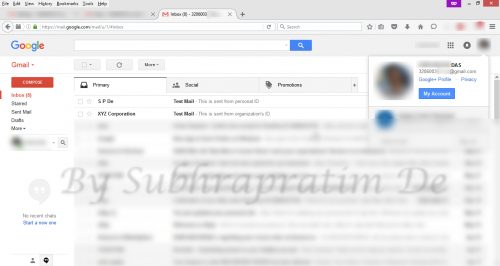
Wow, marvelous blog layout! How long have you been running a blog for?
you made running a blog glance easy. The entire glance of your website is magnificent, as well
as the content material! I saw similar here prev next and it’s was wrote by Maurine07.
Wow, incredible blog structure! How long have you been running a blog for?
you made running a blog glance easy. The whole glance
of your web site is wonderful, let alone the content material!
You can see similar here najlepszy sklep
Wow, incredible blog layout! How long have you ever been blogging for?
you made running a blog look easy. The whole glance of your web site is magnificent, let alone
the content! You can see similar here sklep online
Wow, fantastic blog format! How lengthy have you been running a
blog for? you make blogging look easy. The overall look
of your web site is wonderful, as smartly as the content!
You can see similar here najlepszy sklep
prednisone 20 tablet
Hi there! Do you know if they make any plugins to assist with
Search Engine Optimization? I’m trying to get my blog to rank for some targeted keywords but I’m not seeing very good gains.
If you know of any please share. Many thanks! You can read similar
blog here: AA List
Good day! Do you know if they make any plugins to help with SEO?
I’m trying to get my blog to rank for some targeted keywords but I’m not seeing
very good results. If you know of any please
share. Cheers! You can read similar article here: Najlepszy sklep
Hey! Do you know if they make any plugins to
assist with Search Engine Optimization? I’m trying to get my blog to rank for some targeted keywords but I’m not seeing very good
gains. If you know of any please share.
Many thanks! You can read similar article here: Dobry sklep
Hello! Do you know if they make any plugins to help with SEO?
I’m trying to get my blog to rank for some targeted keywords but I’m not seeing very good results.
If you know of any please share. Thank you!
You can read similar article here: Sklep online
Hi! Do you know if they make any plugins to assist with
SEO? I’m trying to get my blog to rank for some targeted keywords but I’m not
seeing very good gains. If you know of any please share.
Kudos! You can read similar blog here: Ecommerce